1、输入填充的起始数字,例如:输入数字1(从1开始填充)。
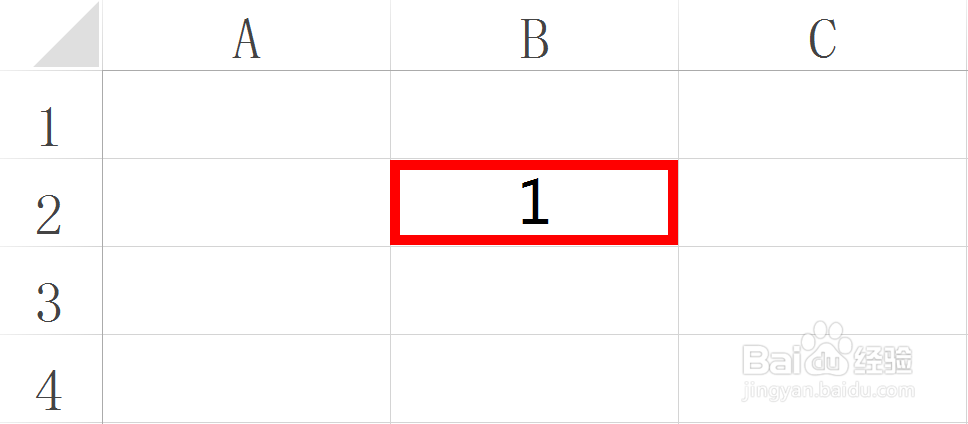
2、鼠标左键单击选择"开始"选项卡右上角的"选项"下的"序列"。
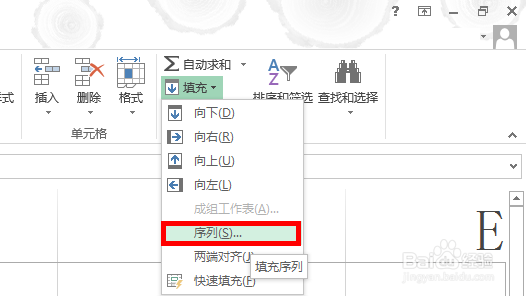
3、我们需要设置序列填充的方式,包括:1.填充的方向:行或列2.填充的方式:等差填充
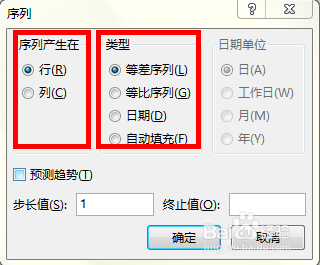
4、举例1:设置按列方向等差填充。曰搬嚏嘀步长值指的是等差的差,本例设置为3,即每填充1个单元格,数字加上3。终止值指的是上限,如果填充的数字小于终止值,显示最后一次填充的数字,而不是上限本身。
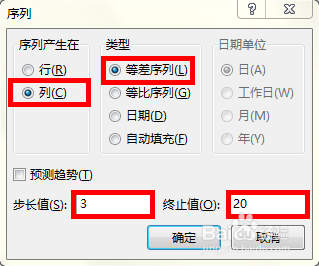
5、下图是填充后的结果。起始值是1,填充了6个单元格(6*3=18)。最后一个单元的显示的是19(1+6*3),而不是20。
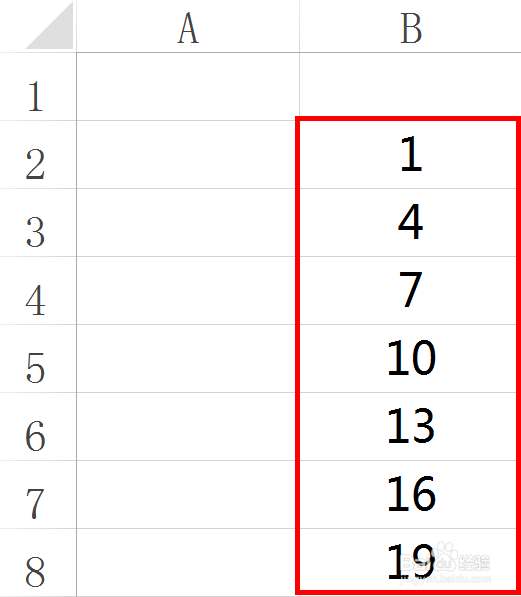
6、举例2:如果要快速地填充数字1到100,我们可以设置步长值为1,终止值为100,然后点击"确定"即可。
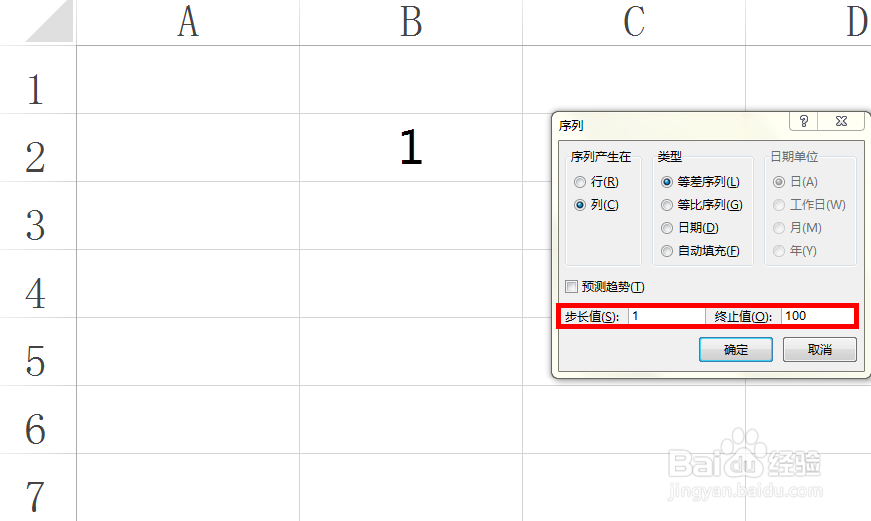
7、下图是完成后的效果(为了截图方便,只显示到14)。这样做的优点是:设置序列时,不需要选择填充的区域,点击填充序列后可以自动填充到100。
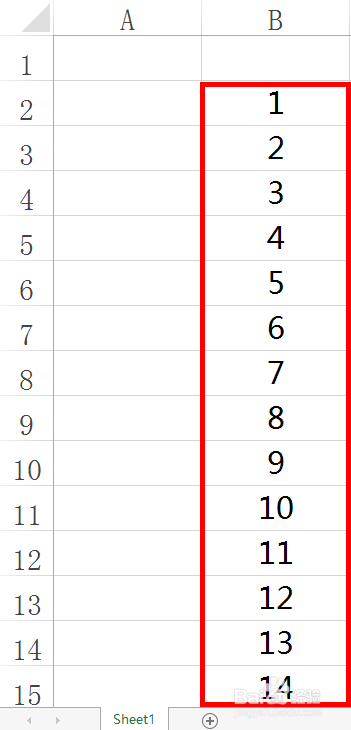
8、案例3:我们可以输入有规律的数字,然后使用填充柄填充,也可实现等差填充,如:下图1中1,1.5之间相差0.5,向下填充就会使2,2.5,3......(下图2)。下图3我们选中要填充的区域后,使用序列查看,可以看到Excel是可以自动得出等差的步长值(0.5)的。
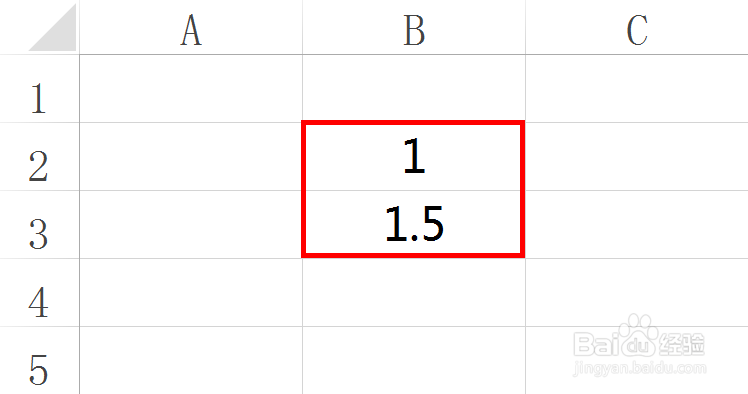
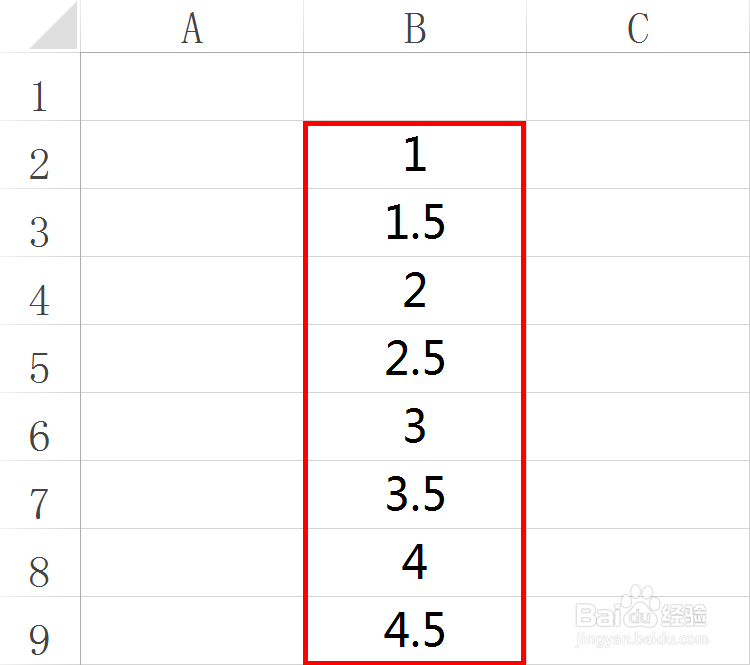
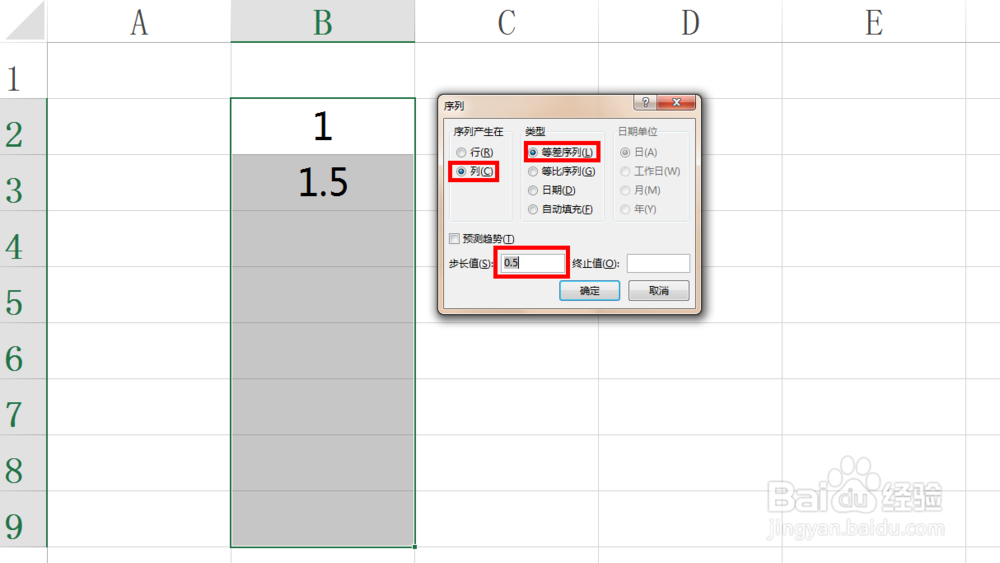
9、案例4:如果现有的数字不是等差形式的,使用Excel序列填充时,Excel会根据现有数据计算得出一个等差数据,通常会比较接近等差的差的平均值。

10、填充后完成的效果图如下,相对来说还是很智能的,不需要自己一个一个手动去算就可以计算出一个预测的值。
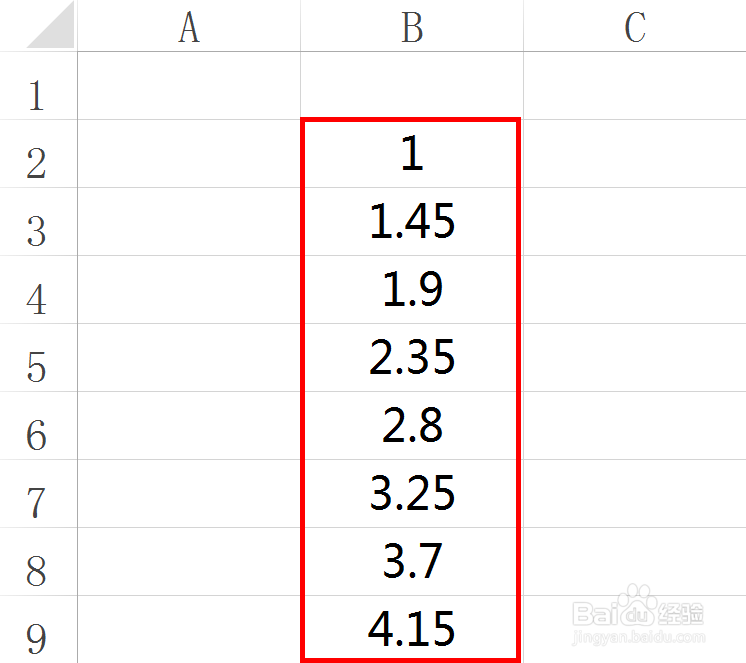
11、如对您有帮助,请投票、点赞鼓励一下作者,谢谢~